วิธีลบการค้นหา Yahoo ออกจาก Chrome บนพีซีและโทรศัพท์

เรียนรู้วิธีการลบการค้นหา Yahoo จาก Chrome ทั้งในพีซีและโทรศัพท์ พร้อมเคล็ดลับการตั้งค่าเครื่องมือค้นหาใหม่อย่างถูกต้องเพื่อเพิ่มประสิทธิภาพการค้นหา.
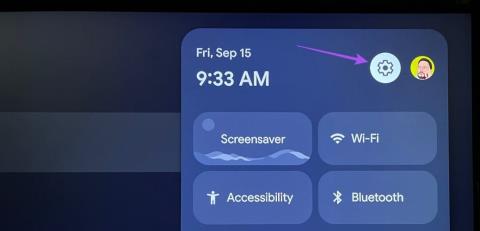
อินเทอร์เฟซ Google TV กลายเป็นเรื่องธรรมดาในหมู่แบรนด์สมาร์ททีวี คุณยังสามารถเลือกที่จะเชื่อมต่อ Chromecast ใหม่ด้วยรีโมท Google TVเข้ากับทีวีเครื่องเก่าของคุณเพื่อเพิ่มความอัจฉริยะยุคใหม่ให้กับชุด สำหรับผู้ที่ไม่ได้ฝึกหัด รีโมต Smart TV ที่มาพร้อมกับ Chromecast จะทำหน้าที่เป็นรีโมต Google TV
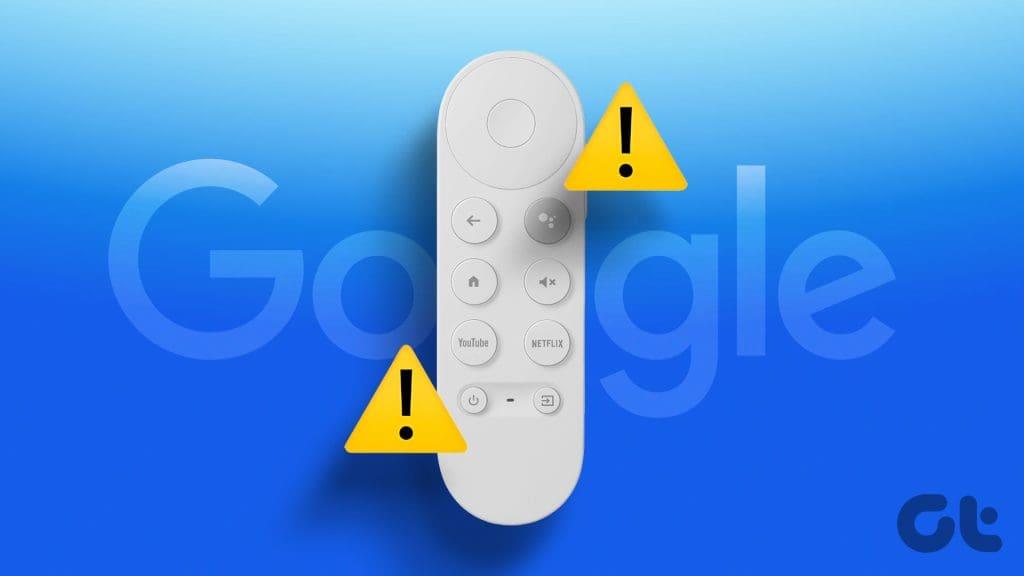
อย่างไรก็ตาม ผู้ใช้บางคนบ่นว่าพวกเขาไม่สามารถนำทางอินเทอร์เฟซ Google TV โดยใช้รีโมทได้ หากคุณประสบปัญหาเดียวกันนี้ ต่อไปนี้เป็นวิธีแก้ปัญหาบางส่วนเพื่อแก้ไขรีโมต Chromecast (Google TV) ที่ไม่ทำงาน โซลูชั่นเหล่านี้ใช้ได้กับรีโมทสำหรับAndroid TV ที่มาพร้อมกับอินเทอร์เฟซ Google TV ในตัวด้วย
วิธีแรกคือตรวจสอบและเปลี่ยนแบตเตอรี่ของรีโมท Google TV ผู้ผลิตทีวีเกือบทุกรายจัดหาแบตเตอรี่ AAA สำหรับรีโมทของตน เช่นเดียวกับ Chromecast ที่มีรีโมท Google TV อย่างไรก็ตาม รีโมทอาจไม่ทำงานเนื่องจากแบตเตอรี่หมด ลองเปลี่ยนแบตเตอรี่และตรวจสอบว่าแบตเตอรี่กลับมาทำงานต่อหรือไม่
เมื่อคุณเปลี่ยนแบตเตอรี่แล้ว เราขอแนะนำให้ย้ายเข้าไปใกล้กับการตั้งค่า Google TV ของคุณมากขึ้น รีโมท Smart TV ทุกเครื่องมีระยะเฉลี่ย 3 ถึง 4 ฟุต ดังนั้น หากคุณพยายามใช้รีโมทจากระยะไกล มีโอกาสที่รีโมทจะทำงานไม่ถูกต้อง
หากไฟรีโมต Chromecast กะพริบ แสดงว่ายังไม่ได้จับคู่กับ Google TV ดังนั้นเราขอแนะนำให้ติดตั้งแอป Google TV Remote เพื่อเชื่อมต่อรีโมตของคุณอีกครั้ง คุณสามารถดูโพสต์ของเราเพื่อเรียนรู้วิธีการติดตั้งและเชื่อมต่อแอป Google TV Remote บน iPhone ของคุณ
ในทางกลับกัน ผู้ใช้ Android จำเป็นต้องเปิดแอป Google TV และแตะ Connect TV ที่มุมขวาล่าง ตรวจสอบให้แน่ใจว่าโทรศัพท์ Android หรือ iPhone และ Google TV เชื่อมต่อกับเครือข่าย Wi-Fi เดียวกัน
เมื่อตั้งค่าแอประยะไกลแล้ว ต่อไปนี้คือวิธีเชื่อมต่อรีโมตจริงของคุณอีกครั้ง
ขั้นตอนที่ 1:ใช้แอประยะไกล ไปที่การตั้งค่าบนหน้าจอ Google TV ของคุณ
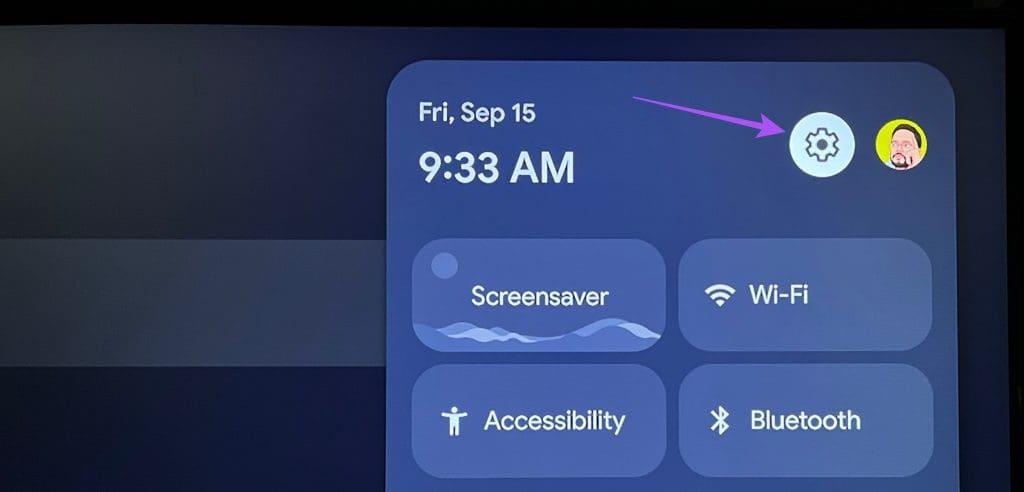
ขั้นตอนที่ 2:เลื่อนลงและเลือกรีโมทและอุปกรณ์เสริม
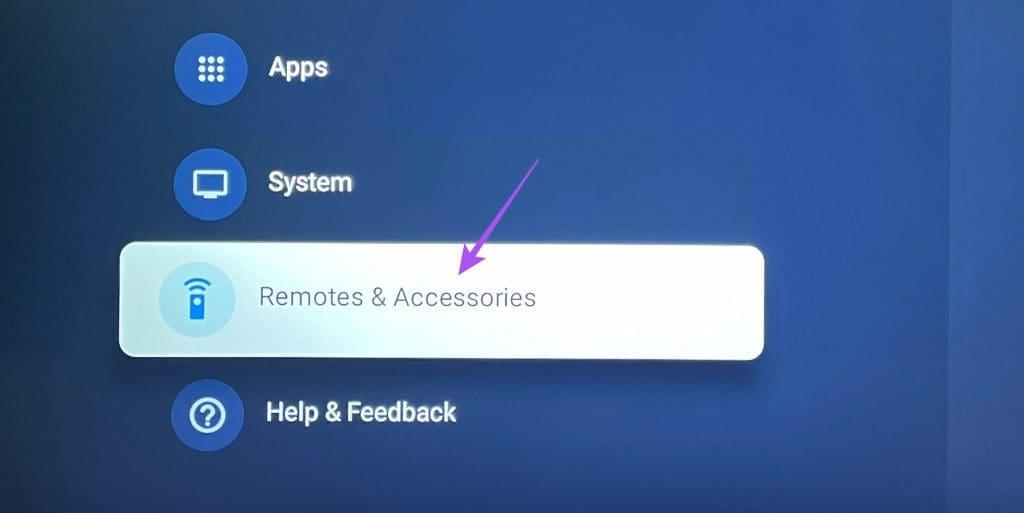
ขั้นตอนที่ 3:เลือกชื่อระยะไกลของคุณและเลือกลืม
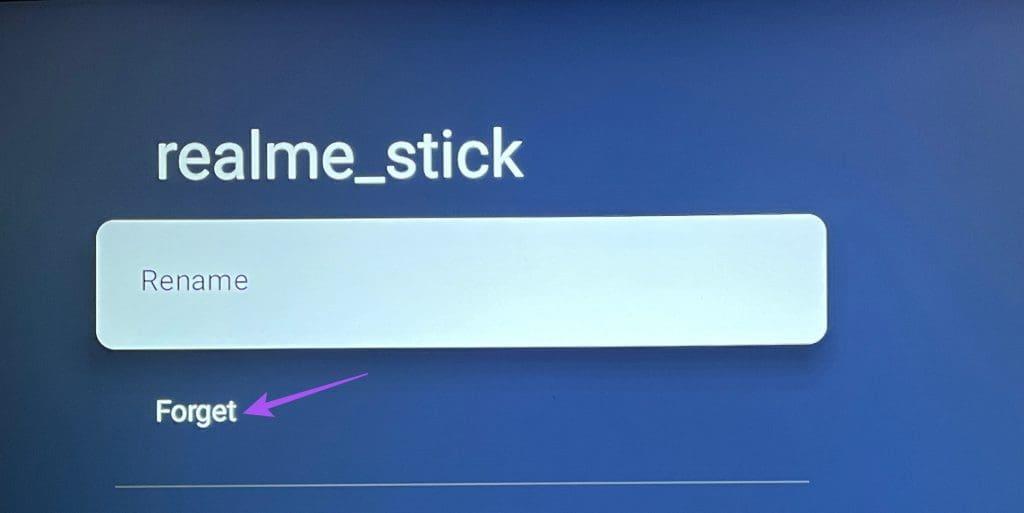
ขั้นตอนที่ 4:เลือกใช่เพื่อยืนยัน
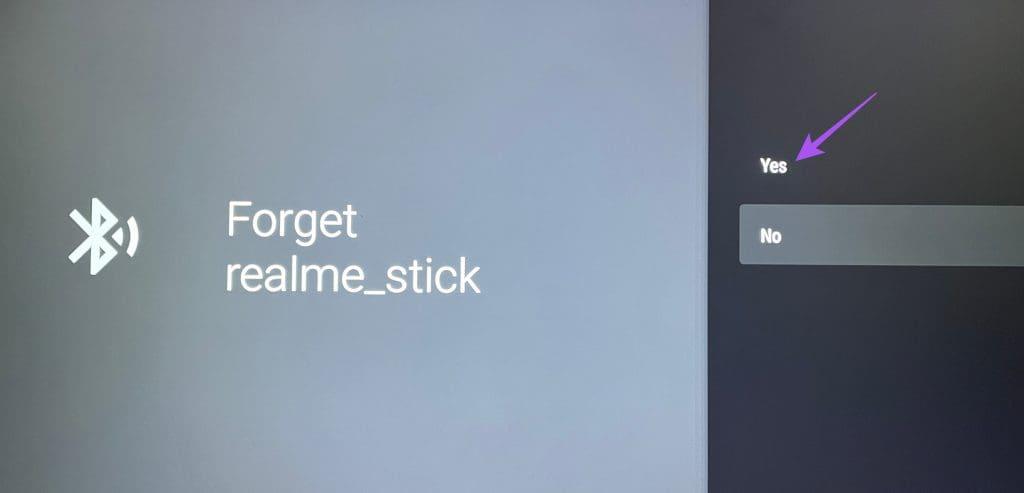
ขั้นตอนที่ 5:จับคู่รีโมต Google TV อีกครั้งและตรวจสอบว่าปัญหาได้รับการแก้ไขแล้วหรือไม่
หากคุณยังคงประสบปัญหาเดิม เราขอแนะนำให้อัปเดตเฟิร์มแวร์สำหรับรีโมต Google TV ของคุณ ต่อไปนี้เป็นวิธีตรวจสอบการอัปเดต
ขั้นตอนที่ 1:ใช้แอประยะไกล ไปที่การตั้งค่าบนหน้าจอ Google TV ของคุณ
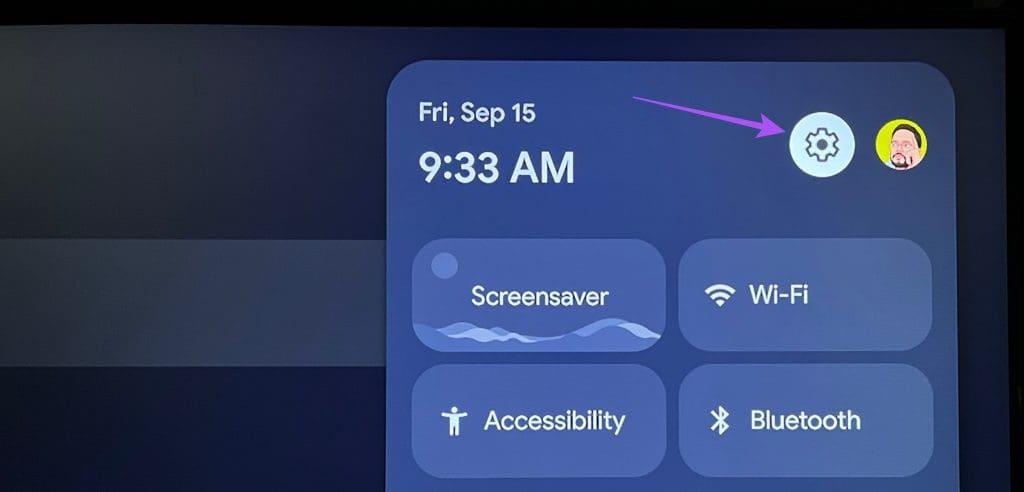
ขั้นตอนที่ 2:เลื่อนลงและเลือกรีโมทและอุปกรณ์เสริม
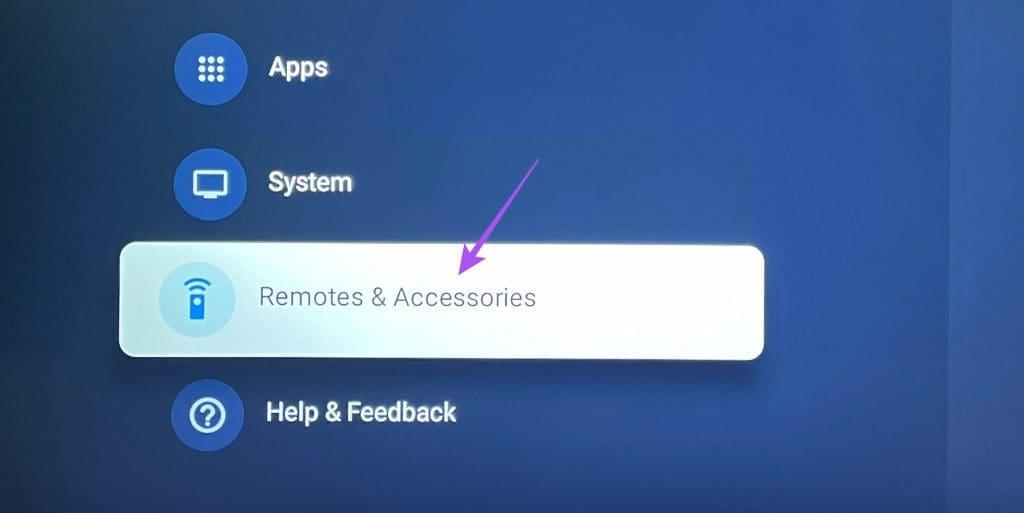
ขั้นตอนที่ 3:หากมีการอัปเดตให้เลือกตัวเลือกการอัปเดตระยะไกล
ขั้นตอนที่ 4:เมื่อติดตั้งการอัปเดตแล้ว ให้ดูว่าคุณสามารถใช้งานได้ทันทีโดยไม่สะดุดหรือไม่
หาก Chromecast Voice Remote ยังคงใช้งานกับ Google TV ไม่ได้ คุณสามารถลองรีเซ็ตเป็นค่าเริ่มต้นได้ การดำเนินการนี้จะคืนค่าการตั้งค่าทั้งหมดเป็นการตั้งค่าเริ่มต้นจากโรงงาน ต่อไปนี้เป็นวิธีดำเนินการ
ขั้นตอนที่ 1:ถอดแบตเตอรี่ออกจากรีโมทของคุณ
ขั้นตอนที่ 2:กดปุ่มโฮมค้างไว้
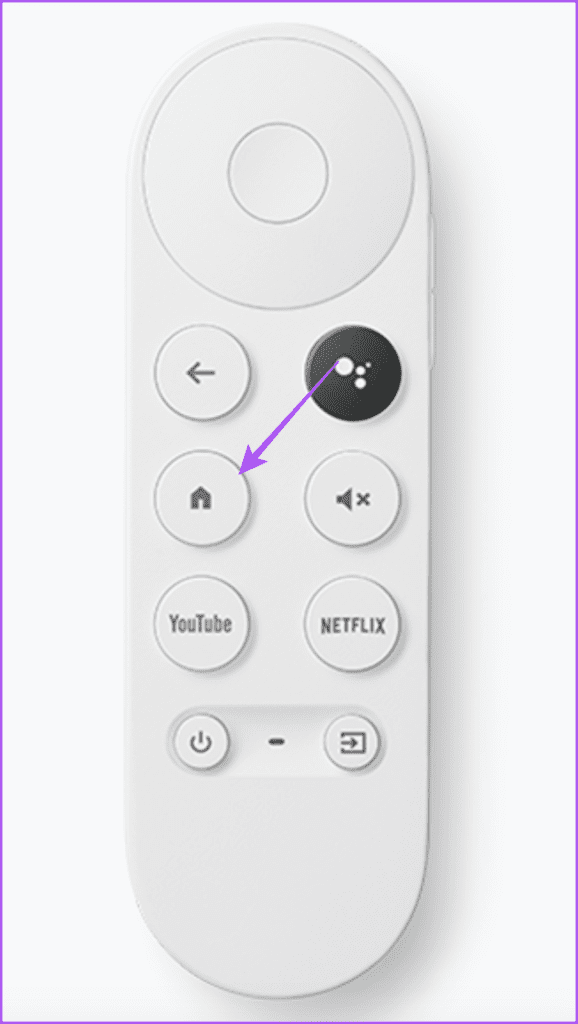
ขั้นตอนที่ 3:ใส่แบตเตอรี่กลับเข้าไปใหม่ในขณะที่คุณกดปุ่มโฮมต่อไป
ขั้นตอนที่ 4:กดปุ่มโฮมต่อไปจนกว่าคุณจะเห็นไฟ LED กะพริบ จากนั้นปล่อยปุ่ม
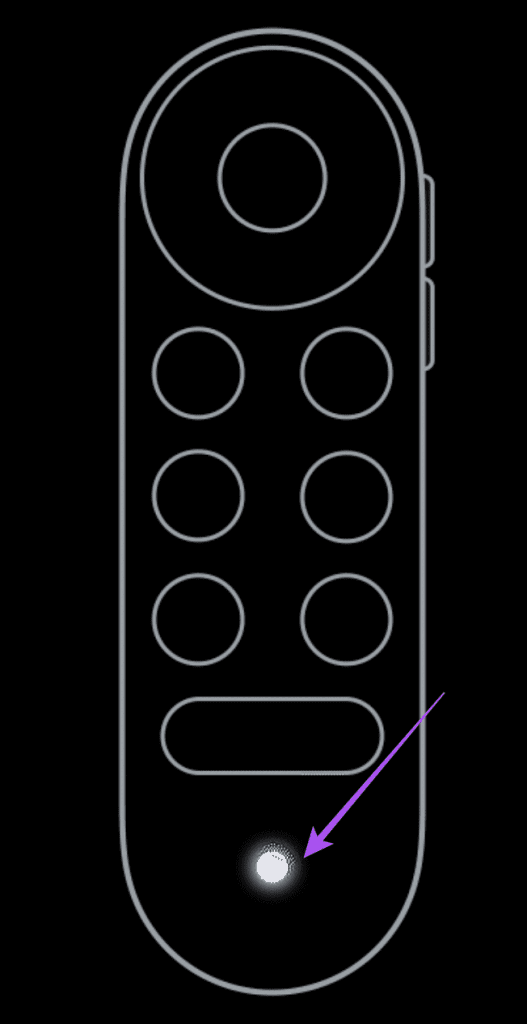
มีความเป็นไปได้ว่าปัญหาอาจจะอยู่ที่เวอร์ชันปัจจุบันของ Google TV OS ดังนั้นเราขอแนะนำให้ติดตั้ง Google TV OS เวอร์ชันอัปเดต คุณจะยังคงต้องใช้แอป Google TV Remote เพื่อทำตามขั้นตอนต่างๆ
ขั้นตอนที่ 1:ไปที่การตั้งค่าที่มุมขวาบนของหน้าจอหลักของ Google TV
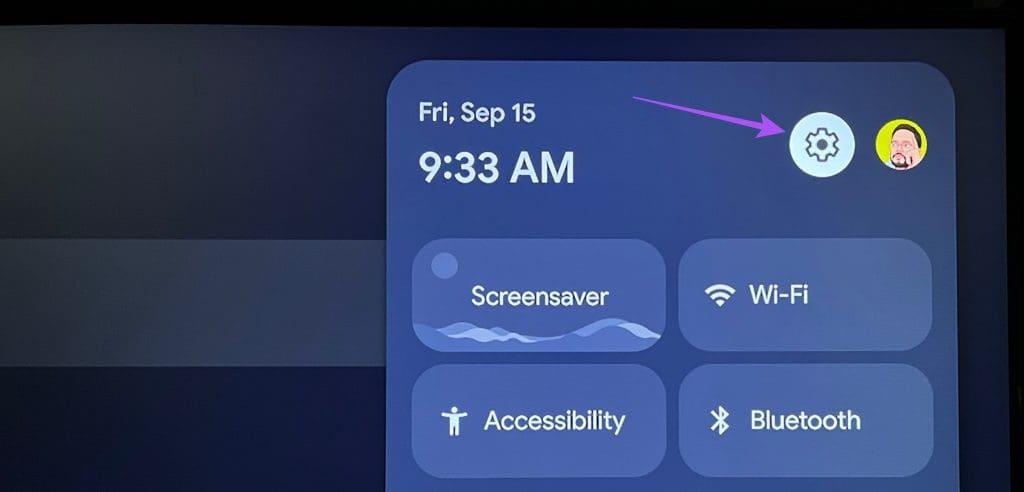
ขั้นตอนที่ 2:เลื่อนลงและเลือกระบบ
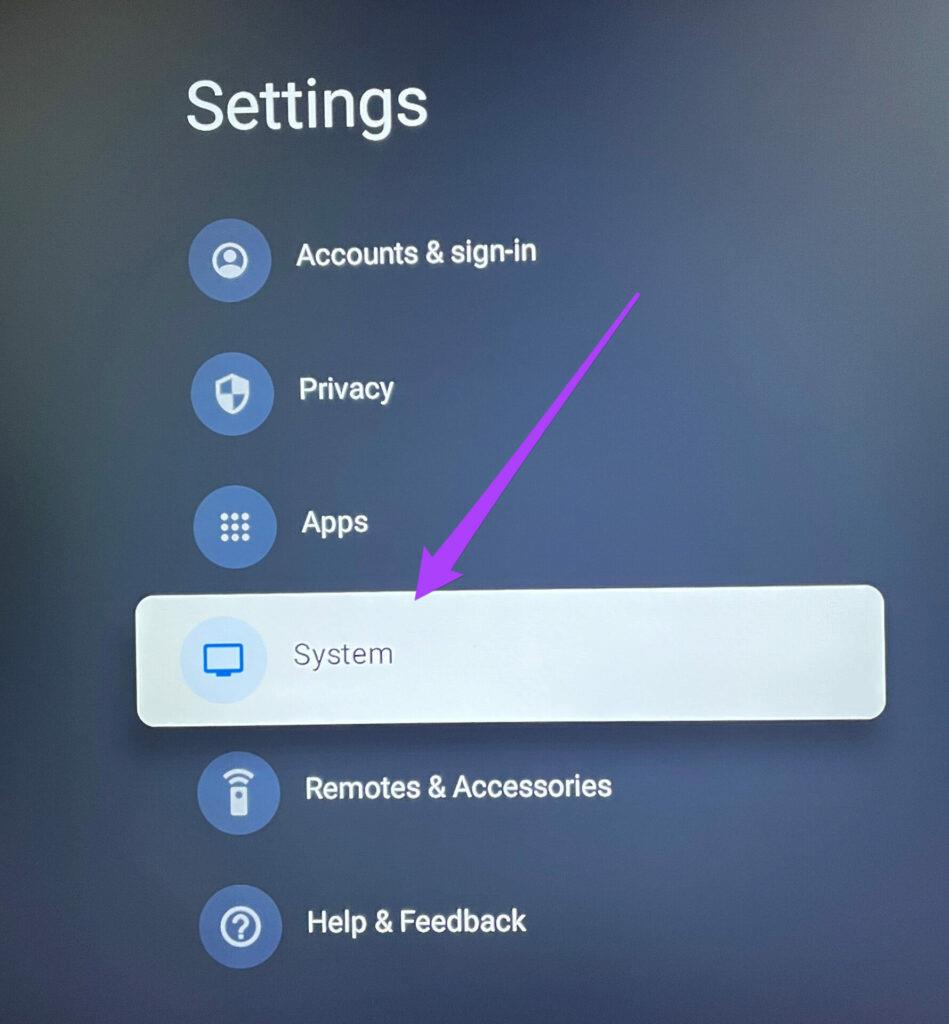
ขั้นตอนที่ 3:เลือกเกี่ยวกับ
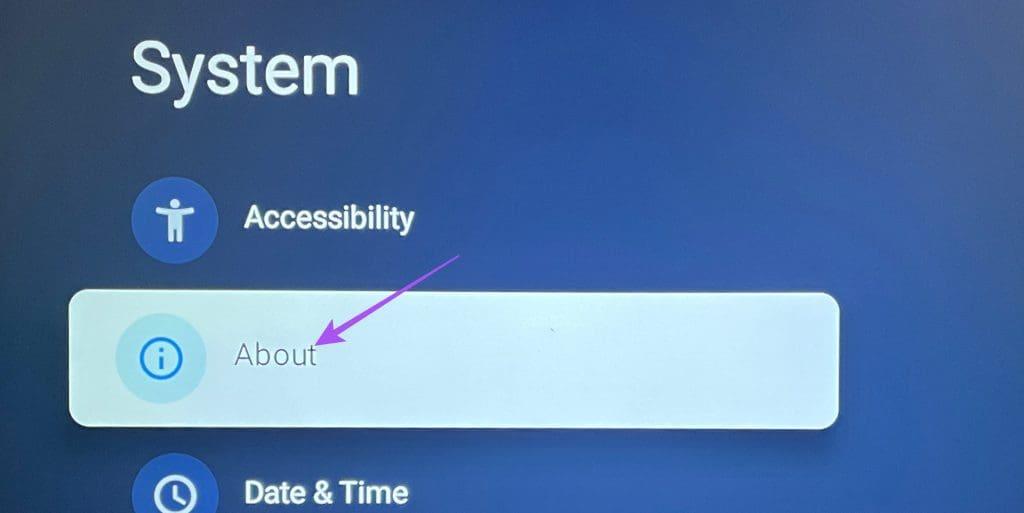
ขั้นตอนที่ 4:เลือกตรวจสอบการอัปเดต

ขั้นตอนที่ 5:หากมีการอัปเดต ให้ดาวน์โหลดและติดตั้ง
เมื่อเสร็จแล้วให้ตรวจสอบว่ารีโมตทำงานอยู่หรือไม่
หากไม่มีวิธีแก้ไขปัญหา วิธีสุดท้ายคือการรีเซ็ต Google TV ของคุณ โปรดทราบว่าการดำเนินการนี้จะลบแอปและข้อมูลทั้งหมดที่จำเป็นสำหรับการติดตั้งอีกครั้ง ใช้แอป Google TV Remote ต่อไปเพื่อทำตามขั้นตอน
ขั้นตอนที่ 1:เปิดการตั้งค่าบนหน้าจอหลักของ Google TV
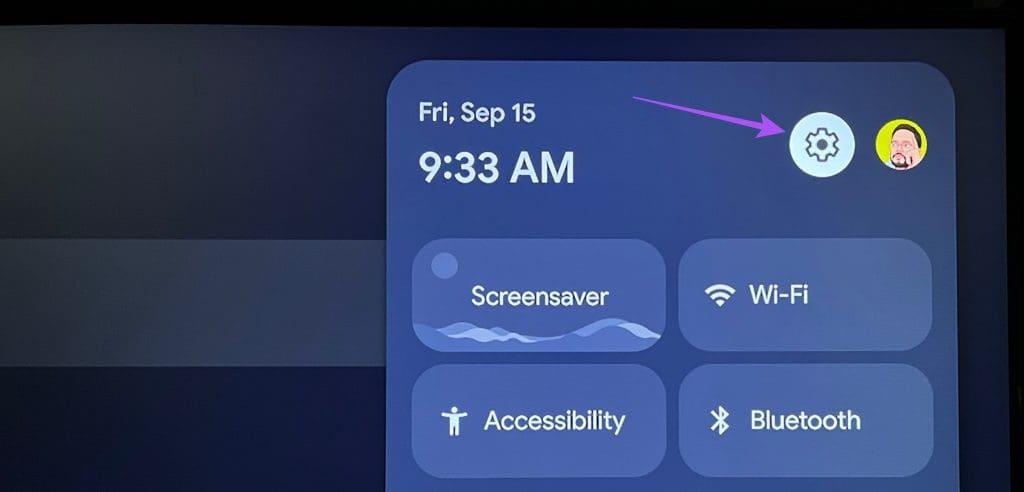
ขั้นตอนที่ 2:เลื่อนลงและเลือกระบบ
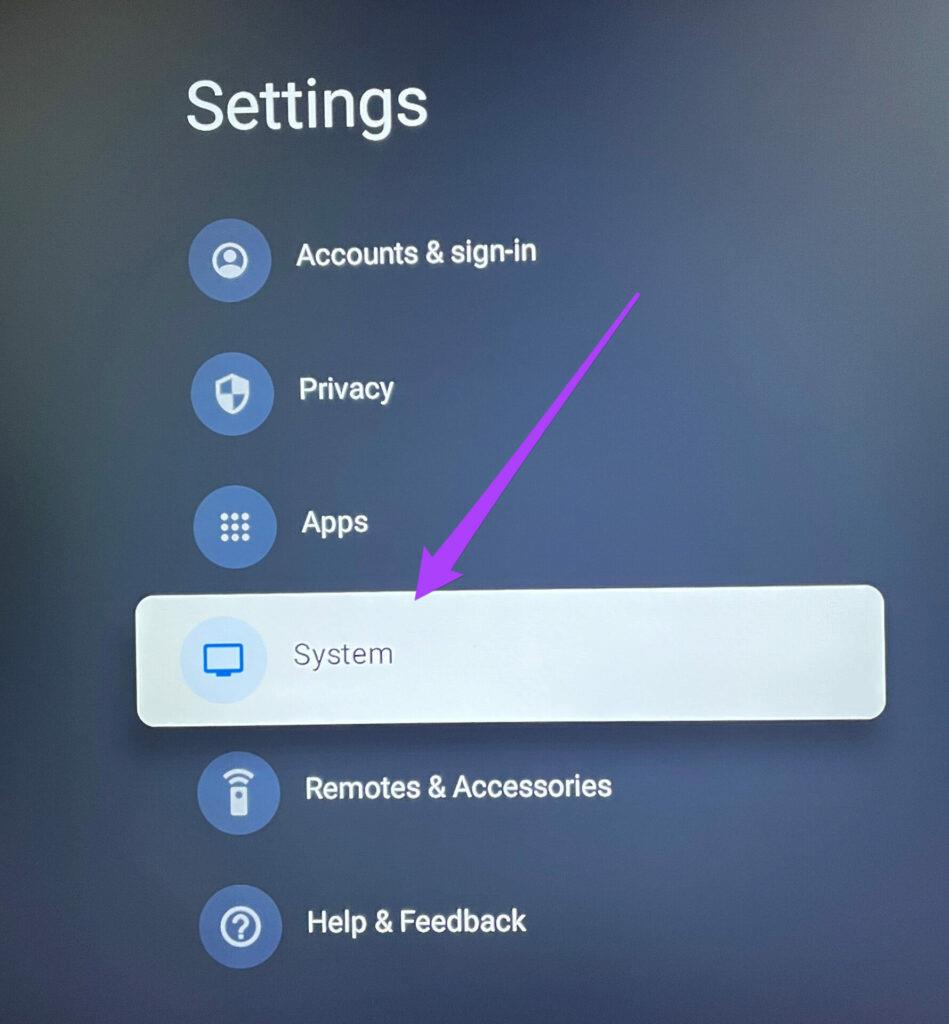
ขั้นตอนที่ 3:เลือกเกี่ยวกับ
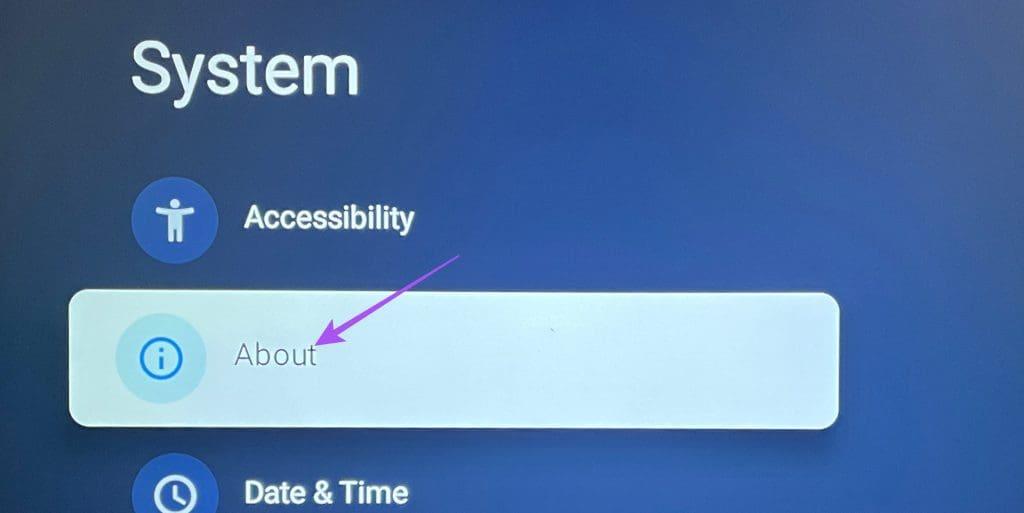
ขั้นตอนที่ 4:เลื่อนลงและเลือกรีเซ็ต
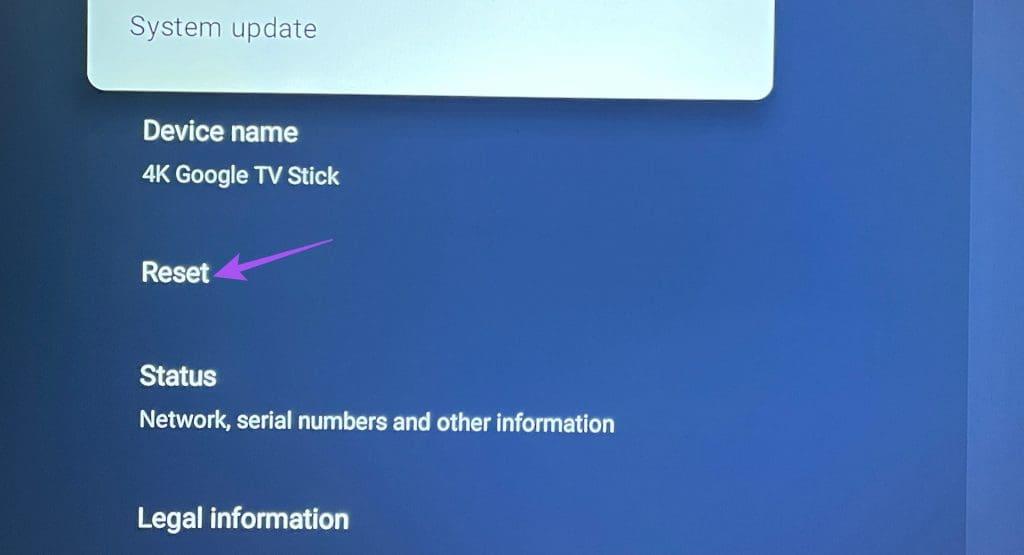
ขั้นตอนที่ 5:ทำตามคำแนะนำบนหน้าจอเพื่อเสร็จสิ้นกระบวนการ
เมื่อเสร็จแล้ว ให้ลองเชื่อมต่อรีโมต Google TV ของคุณอีกครั้ง
โซลูชันเหล่านี้จะช่วยแก้ไขรีโมท Chromecast (Google TV) ของคุณเมื่อไ���่ทำงาน คุณยังสามารถอ้างอิงถึงโพสต์ของเราได้หากGoogle TV ของคุณไม่ได้เล่นวิดีโอ 4K
เรียนรู้วิธีการลบการค้นหา Yahoo จาก Chrome ทั้งในพีซีและโทรศัพท์ พร้อมเคล็ดลับการตั้งค่าเครื่องมือค้นหาใหม่อย่างถูกต้องเพื่อเพิ่มประสิทธิภาพการค้นหา.
Microsoft Edge ไม่ซิงค์ข้อมูลการท่องเว็บใช่ไหม ลองอ่านคู่มือนี้เพื่อแก้ไขปัญหาการซิงค์ทุกประเภทบน Microsoft Edge
Chromebook ของคุณไม่สามารถชาร์จได้ในบางครั้งหรือไม่? ก่อนที่คุณจะรีบไปที่ศูนย์บริการ โปรดอ่านโพสต์เพื่อแก้ไข Chromebook ที่ไม่ชาร์จ
Google Chrome เปลี่ยนธีมบนคอมพิวเตอร์ของคุณหรือไม่? ลองใช้เคล็ดลับการแก้ปัญหาเหล่านี้เพื่อแก้ไขปัญหาอย่างรวดเร็ว
คุณได้รับข้อผิดพลาดการเชื่อมต่อของคุณไม่ใช่ส่วนตัวใน Google Chrome หรือไม่ ต่อไปนี้เป็นวิธีง่ายๆ 10 วิธีในการแก้ไขข้อผิดพลาดและหลีกเลี่ยงข้อผิดพลาดดังกล่าว
ไม่พบตัวเลือก Cast ใน Chrome ใช่ไหม ใช้ห้าวิธีนี้เพื่อแสดงไอคอน Cast ในแถบเครื่องมือ Chrome
ต้องการเปลี่ยนรูปลักษณ์ของแท็บ Google Chrome หรือไม่? ดูวิธีเปลี่ยนสีแท็บใน Chrome ให้เหมาะกับความชอบของคุณ
สงสัยว่าคุณควรลบแคชและคุกกี้ใน Microsoft Edge อย่างไร นี่คือวิธีการทั้งหมดในการทำเช่นนั้น
ต้องการปรับเปลี่ยนหน้าแรกหรือหน้าแท็บใหม่ใน Chrome ในแบบของตัวเองหรือไม่? ดูเคล็ดลับที่ดีที่สุดในการปรับแต่งหน้าแรกของ Chrome
คุณได้รับข้อผิดพลาด Your Clock is Ahead หรือ Your Clock is Behind ทุกครั้งที่คุณพยายามเยี่ยมชมเว็บไซต์บนเบราว์เซอร์ Chrome หรือไม่? ลองดู 3 วิธีในการแก้ไขปัญหา







